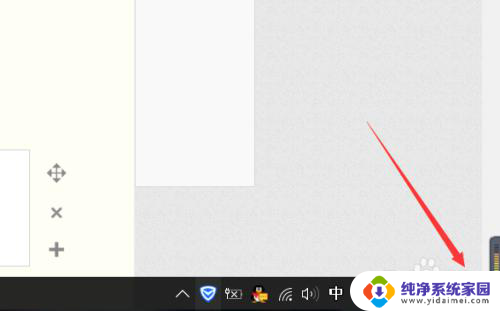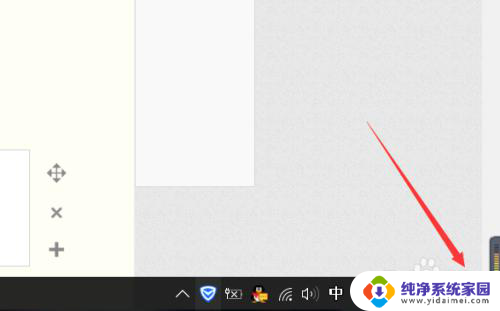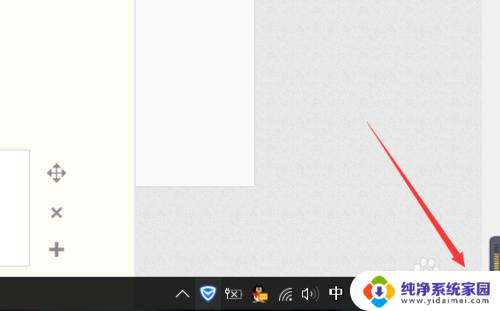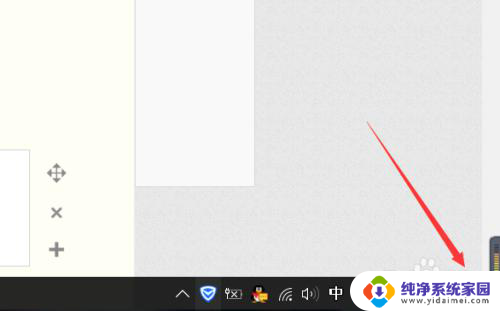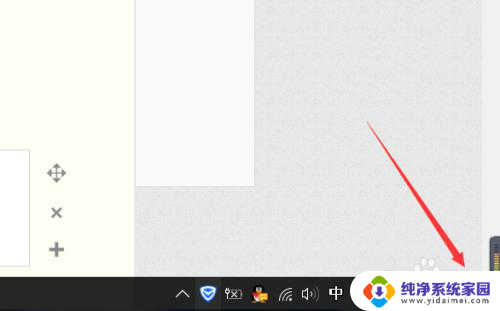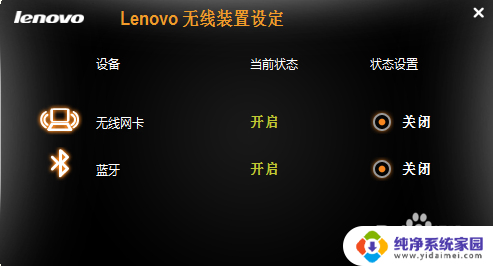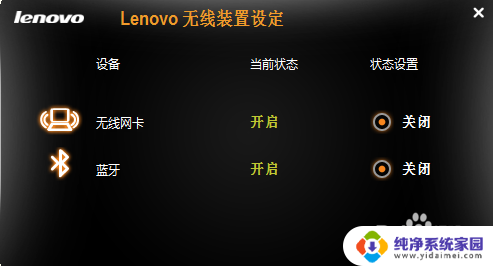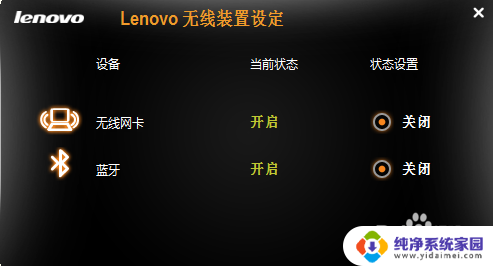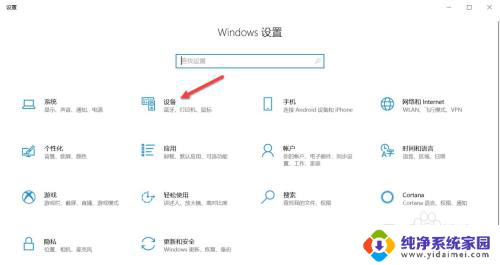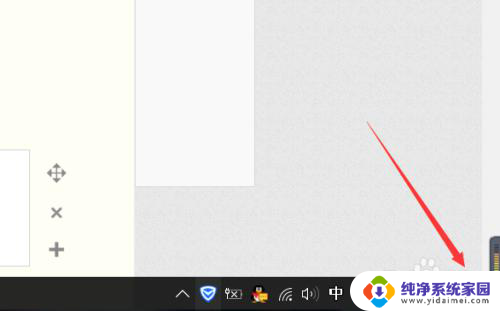联想笔记本怎么开蓝牙连接 联想笔记本蓝牙功能怎么开启
更新时间:2024-02-18 08:55:14作者:jiang
在如今的数字化时代,笔记本电脑成为了我们生活中不可或缺的工具之一,而联想笔记本作为市场上备受瞩目的品牌之一,其蓝牙功能更是备受关注。蓝牙技术的发展使得无线连接变得更加便捷,让我们在处理文件、传输数据或是享受音乐时更加自由。如何开启联想笔记本的蓝牙功能呢?在本文中我们将为您详细介绍联想笔记本如何开启蓝牙连接,让您轻松畅享无线连接的便利。
操作方法:
1.打开蓝牙的方法:
鼠标单击屏幕右下角的通知,打开操作中心。然后在里面点击所有设置。
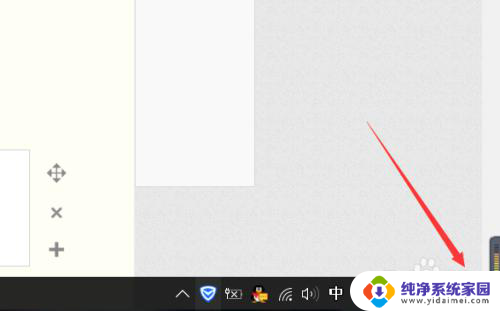
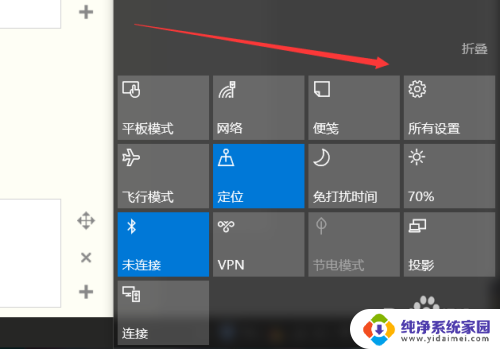
2.进入windows设置以后,在里面找到第二个【设备】点击设备。
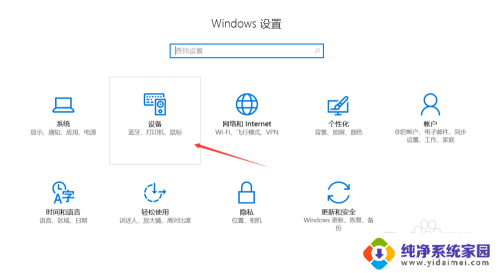
3.进入设备后,在左侧那一栏里面就可以看到蓝牙这个功能了,点击进入蓝牙功能。
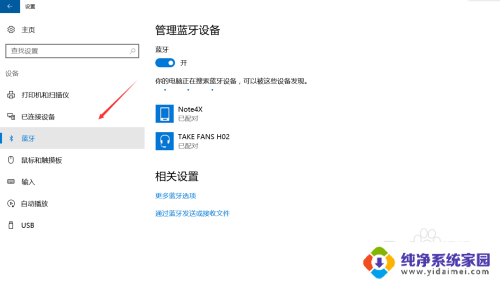
4.点击蓝牙开关打开蓝牙,蓝牙会自动搜索当前环境中的蓝牙设备。搜索完成点击配对即可。
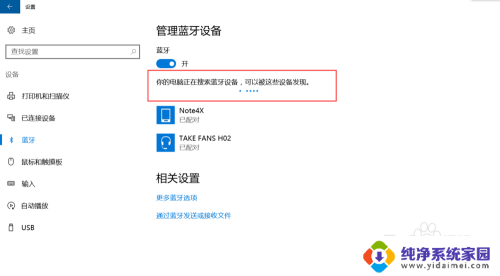
5.已配对好的设备,打开蓝牙后。电脑会自动和你的设备上的蓝牙进行连接,显示连接成功就可使用了。
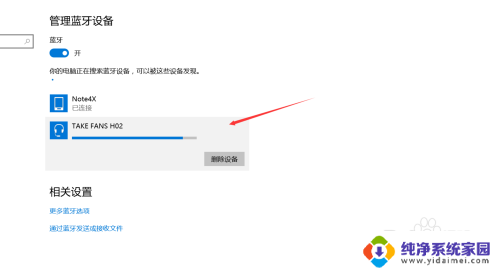
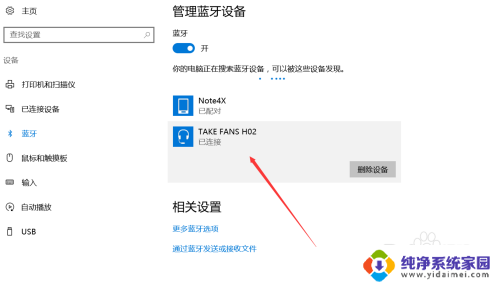
以上就是联想笔记本如何开启蓝牙连接的全部内容,如果还有不清楚的用户,可以参考以上小编的步骤进行操作,希望能对大家有所帮助。